一卡通使用基本流程
继续医学教育一卡通使用方法

医疗教育一卡通使用方法
4.如何领取学分证书?
付费成功后,系统会提示您所领证书的相 关信息,然后由当地卫生行政主管部门审 核并颁发学分证书。有科教管理平台的地 区,申领的学分会在审核后自动导入科教 管理平台,您可以凭借您的IC卡进行查询。
医疗教育一卡通使用方法
5.如何购买学习卡? 由单位统一购买并和一卡通绑定。 6.如何查询学分? 华医网学员可以通过您华医网的个人主页 的学习记录查询学分情况。持有华医网 “医通卡”的学员可以登录华医科教管理 平台,自助查询您的年度学分情况。
二、新学员要先注册: 点击下图:
医疗教育一卡通使用方法
点击“我要注册”
医疗教育一卡通使用方法
医疗教育 1、证件(身份证)号码 2、真实姓名 3、单位名称 以上3项必须和华医网中的个人信息相符合, 否则,考试分数记录不到个人账户。
医疗教育一卡通使用方法
4、手机号码、联系电话
5、邮箱(E-mail)
以上2项必须填写,主要用于找回
密码。
医疗教育一卡通使用方法
医疗教育一卡通使用方法
医疗教育一卡通使用方法
医疗教育一卡通使用方法
医疗教育一卡通使用方法
医疗教育一卡通使用方法
医疗教育一卡通使用方法
至此,注册完成。
请牢记你注册的用户
医疗教育一卡通使用方法
医疗教育一卡通使用方法
医疗教育一卡通使用方法
医疗教育一卡通使用方法
医疗教育一卡通使用方法
医疗教育一卡通使用方法
医疗教育一卡通使用方法
上网学习流程:
医疗教育一卡通使用方法
五、进入“继续教育信息管理
平台”。点击:
公交一卡通操作流程

公交一卡通操作流程一、首先确认数据库服务是否启动,如果未启动则不能打开一卡通收费管理系统软件。
解决办法:打开数据库管理平台启动数据库服务。
(开始——程序——Microsoft SQL Server 2005——配置——SQL Server Configuration Manager)二、登录一卡通收费管理系统软件,用户名:admin 密码:admin三、登录成功后,在窗体左侧有一个“快速工具栏”,直接选择要操作的项目即可。
(各个项目具体操作见附录“一卡通收费管理系统软件操作手册”)四、值得注意的是:在操作过程中对所修改的项目必须要单击保存后才能生效。
附录:一卡通收费管理系统操作手册目录引言 ............................................................. 错误!未定义书签。
安装必读.. (3)系统运行环境 (3)系统安装步骤 (3)数据库配置 (3)简易操作说明 (5)系统操作流程 (5)详细操作说明 (5)基本操作流程 (5)其它操作流程 (22)常见问题解答 (25)故障排除 (25)安装必读系统运行环境内存:DDR400 1G 以上CPU:Intel Pentium D 805 2.66G以上硬盘:80GB 以上光驱:CD-ROM 以上(从光盘安装时使用)显卡:独立显卡128M 以上显示器:分辨率1024X768运行平台:WINDOWS 2000 /xp简体中文版打印机:(打印报表时使用)数据库:SQL Server 2005系统安装步骤“一卡通收费管理系统”的安装过程如下:1)首先将安装光盘放入光驱,程序会自动打开光盘目录,如不能自动打开,请选择光驱打开,双击启动文件;2)出现“欢迎使用城市一卡通收费管理系统安装向导”安装界面后,请点击“下一步”;3)出现“选择安装文件夹”安装路径选择界面,系统默认安装在C盘,用户可直接修改安装目录或点击选择按钮进行安装目录的设置,为了您的数据安全,建议客户一般情况下不要安装在C盘,完成后请点击“下一步”;4)出现“确认安装”界面,点“下一步”即可;5)出现安装进度条,显示“正在安装一卡通收费管理系统”;6)出现“安装完成”界面,单击“关闭”按钮完成安装;7)完成安装后,系统默认在桌面上生成了“一卡通收费管理系统”、“一卡通收费管理系统数据库配置”两个快捷方式,方便使用。
智能校园一卡通使用手册
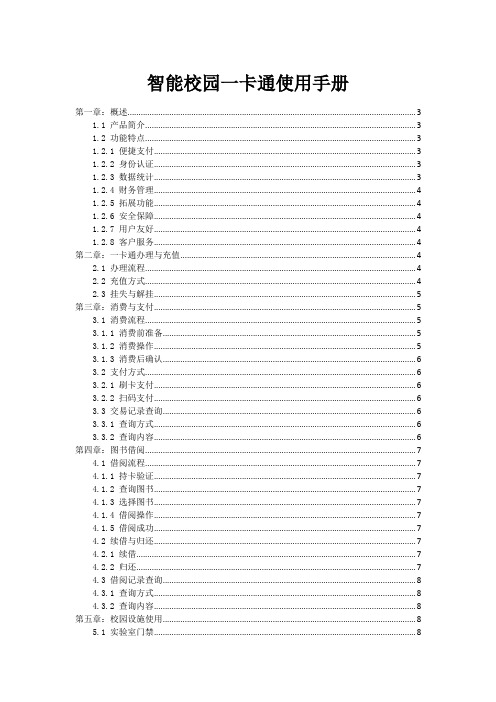
智能校园一卡通使用手册第一章:概述 (3)1.1 产品简介 (3)1.2 功能特点 (3)1.2.1 便捷支付 (3)1.2.2 身份认证 (3)1.2.3 数据统计 (3)1.2.4 财务管理 (4)1.2.5 拓展功能 (4)1.2.6 安全保障 (4)1.2.7 用户友好 (4)1.2.8 客户服务 (4)第二章:一卡通办理与充值 (4)2.1 办理流程 (4)2.2 充值方式 (4)2.3 挂失与解挂 (5)第三章:消费与支付 (5)3.1 消费流程 (5)3.1.1 消费前准备 (5)3.1.2 消费操作 (5)3.1.3 消费后确认 (6)3.2 支付方式 (6)3.2.1 刷卡支付 (6)3.2.2 扫码支付 (6)3.3 交易记录查询 (6)3.3.1 查询方式 (6)3.3.2 查询内容 (6)第四章:图书借阅 (7)4.1 借阅流程 (7)4.1.1 持卡验证 (7)4.1.2 查询图书 (7)4.1.3 选择图书 (7)4.1.4 借阅操作 (7)4.1.5 借阅成功 (7)4.2 续借与归还 (7)4.2.1 续借 (7)4.2.2 归还 (7)4.3 借阅记录查询 (8)4.3.1 查询方式 (8)4.3.2 查询内容 (8)第五章:校园设施使用 (8)5.1 实验室门禁 (8)5.1.1 门禁功能简介 (8)5.1.2 门禁使用步骤 (8)5.1.3 注意事项 (8)5.2 食堂就餐 (9)5.2.1 食堂就餐功能简介 (9)5.2.2 就餐使用步骤 (9)5.2.3 注意事项 (9)5.3 体育馆预约 (9)5.3.1 体育馆预约功能简介 (9)5.3.2 预约使用步骤 (9)5.3.3 注意事项 (9)第六章:安全与维护 (9)6.1 保障措施 (9)6.1.1 数据安全 (9)6.1.2 硬件保障 (10)6.1.3 使用者保障 (10)6.2 故障处理 (10)6.2.1 系统故障 (10)6.2.2 设备故障 (10)6.2.3 信息错误 (10)6.3 信息更新 (11)6.3.1 数据更新 (11)6.3.2 应用程序更新 (11)第七章:一卡通优惠政策 (11)7.1 学生优惠政策 (11)7.2 教职工优惠政策 (11)7.3 特殊人群优惠政策 (12)第八章:一卡通使用规范 (12)8.1 使用规定 (12)8.1.1 适用范围 (12)8.1.2 使用对象 (12)8.1.3 使用场合 (12)8.1.4 充值规定 (12)8.1.5 挂失与补办 (12)8.1.6 一卡通密码 (12)8.2 违规处理 (13)8.2.1 转借、出租、出售或赠与一卡通 (13)8.2.2 非法充值 (13)8.2.3 恶意挂失 (13)8.2.4 损坏一卡通设备 (13)8.3 诚信使用 (13)第九章:常见问题解答 (13)9.1 办理与充值问题 (13)9.1.1 如何办理智能校园一卡通? (13)9.1.2 办理一卡通需要缴纳费用吗? (13)9.1.3 如何为一卡通充值? (13)9.1.4 充值后多久可以到账? (14)9.2 消费与支付问题 (14)9.2.1 一卡通在哪些场所可以使用? (14)9.2.2 消费时,一卡通余额不足怎么办? (14)9.2.3 一卡通支付是否支持密码验证? (14)9.2.4 如何查询一卡通消费记录? (14)9.3 图书借阅问题 (14)9.3.1 如何使用一卡通借阅图书? (14)9.3.2 一卡通借阅图书的数量有限制吗? (14)9.3.3 借阅图书逾期未还怎么办? (14)9.3.4 如何查询一卡通借阅的图书? (14)第十章:联系我们 (14)10.1 客服电话 (14)10.2 客服邮箱 (15)10.3 客服地址 (15)第一章:概述1.1 产品简介智能校园一卡通是一款集成现代信息技术,专为校园环境设计的智能支付与管理工具。
惠民补助“一卡通”系统操作流程
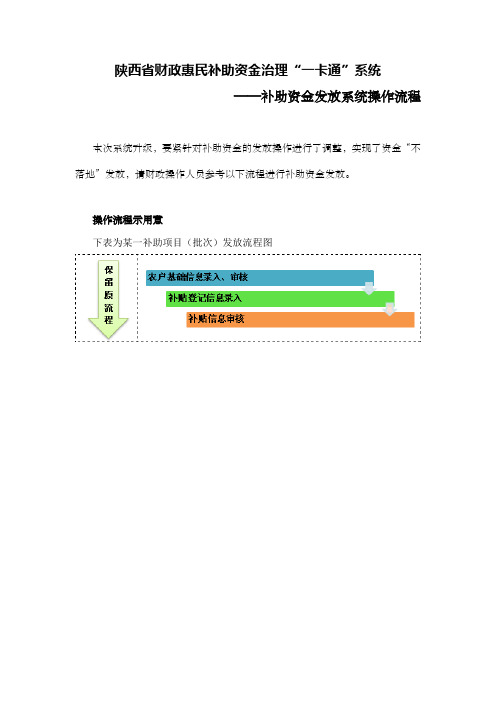
陕西省财政惠民补助资金治理“一卡通”系统——补助资金发放系统操作流程本次系统升级,要紧针对补助资金的发放操作进行了调整,实现了资金“不落地”发放,请财政操作人员参考以下流程进行补助资金发放。
操作流程示用意下表为某一补助项目(批次)发放流程图变更流程详细操作说明资金发放前的所有操作流程维持不变,此处要紧将变更的地方进行具体说明。
1.录入文号信息每一个补助项目进行补助发放时,上级都会给每一个县级单位下达一个文件,文件中标注了具体的应发信息,如补助数量、补助金额等,同时此文件会有一个相应的文号名称,如陕财办[2020]001号。
文号治理模块,各级录入本级发文文号操作步骤:①先确认本用户所在用户组是否具有文号管理的权限,若无请先调整权限后再进行以下操作;②点击【补贴管理】—【文号管理】;③在“业务科室”“发文机关管理”标签中,依次添加本级单位的科室和发文机关;以省级添加的发文机关为例,如下图:④在“文号管理”标签中,添加各类文号,如下达指标的文号、下达资金的文号等;以省级添加的文号为例,如下图:其中文号编码根据所选择的发文代字、补贴年份和文号3项信息自动生成。
⑤在“补贴文号管理”标签中,设置某一补贴项目资金拨付所使用的文号,且是唯一的;发文代字编码有6位数字组成,其中前两位代表行政级别,01代表省级、02代表市级,03代表县级,3、4位代表部门科室,具体编码见附件,五、6位代表流水号(省级发文单位编码表见附件1)2.财政部门提供代发银行纸质支付凭证在预备资金发放前,需要向代发银行提供一份纸质的支付凭证,通知银行网点预备开始某项目资金的发放,支付凭证中必需提供文号编码、文号名称,支付金额、补助项目、项目编码(见附件2)信息。
3.代发银行向财政部门提供代发账户信息由于县、乡级财政账户向农户账户发放补助时,其利用的扣款账户为银行的代发户账号,可联系银行,由代发银行提供账号信息。
4.录入账户信息将本级的专户账户,和银行提供的集中户或代发户账户录入,操作步骤如下。
中卡一卡通软件系统使用流程

充值员操作流程1.一打开中卡一卡通系统,点击设备管理→实时下载→点击开始2.如果学生拿着卡片来开户,先在→卡片浏览→查询卡片,如果显示是→单位扇区整块不通过或者是→验证10号扇区密码不正确。
先在解密机上刷一下卡,接着在加密机上刷一下卡。
使用→个别发卡,来开户。
3.如果学生来充钱,打开→主包充值,进行充钱。
4.如果学生来挂失卡片,首先→挂失解挂→找到那个人点击挂失5.如果学生来补卡→查询学生带来的卡片,如果显示是→单位扇区整块不通过或者是→验证10号扇区密码不正确。
先在解密机上刷一下卡,接着在加密机上刷一下卡。
→补卡处理→印刷卡号确定好后点击补卡。
接着把转款机数据采集为→空→转账处理→点击转账。
6.检查宿舍内水控机是否有问题首先打开→宿舍管理→点击切换分析→找到相应楼层→点击分析设定→转款采集分析→选择日期→分析开始。
多--表标房间水表报警或外壳拆等多种故障表--是只有水表报警壳--是只有水表拆壳阀--是只有电磁阀问题充--表示充值低消--表示消费低X--表示这两个都低正--表示正常注意水表报警是刷卡,水表64秒无水经过,就会报警一次。
查询账目操作流程1.查账的时候打开中卡一卡通系统→首先要确定转款机的数据为空→设备管理→数据下载→逐机采集→转款机显示空。
2.一卡通系统→卡片中心→主包存取款报表→统计时间处选择日期→日现金汇总表→打印浏览。
3.如果需要详细信息→统计时间处选择日期→明细数据报表→打印浏览。
接着再查询→卡片中心→辅包存取款报表→统计时间处选择日期→日现金汇总表→打印浏览。
4.如果需要详细信息→统计时间处选择日期→明细数据报表→打印浏览。
还有一个→消费报表→是转款机主包转辅包采集回来的信息,仅供参考。
提示:结账当天切勿冲值,或者结账提前一天。
一卡通系统操作流程
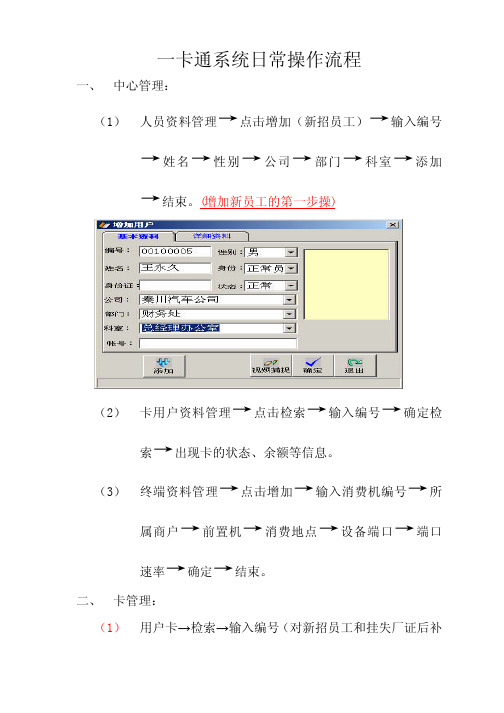
一卡通系统日常操作流程一、中心管理:(1)人员资料管理→点击增加(新招员工)→输入编号→姓名→性别→公司→部门→科室→添加→结束。
(增加新员工的第一步操)(2)卡用户资料管理→点击检索→输入编号→确定检索→出现卡的状态、余额等信息。
(3)终端资料管理→点击增加→输入消费机编号→所属商户→前置机→消费地点→设备端口→端口速率→确定→结束。
二、卡管理:(1)用户卡→检索→输入编号(对新招员工和挂失厂证后补办新厂证)→点击查找—选取→申请→选取普通用户卡→点击发卡成功→退出。
(增加新员工的第二步操)(2)发行用户卡→点击检索→输入编号→查找→选取→点击发行(注:新招员工不可发金额、对厂证挂失后补办新厂证发行时要把旧证的金额转入新厂证)→发卡成功→退出。
(增加新员工的第三步操)(3)补发用户卡→检索→输入编号→查找→补发→再补发→确定成功→退出。
(注:厂证损坏后用补发卡功能)(4)回收用户卡→点击回收→读卡→回收→退出。
(注:员工辞工后,要回收用户卡)(5)回收用户卡→消卡→读卡→输入密码→确定—回收→退出(注:消卡功能是对卡里的信息消除)(6)挂失用户卡→点击挂失→输入编号→敲击回车键→挂失→取消(7)解挂用户卡→点击解挂→读卡→解挂→退出(8)下载黑名单→点击下载→全选→跟踪前置机(不需跟踪前置机)→下载→黑名单下载成功→退出(注:厂证挂失后下载黑名单)(9)下载白名单→刷新→下载→全选—跟踪前置机(不需跟踪前置机)→白名单下载成功→退出(注:厂证解挂后下载白名单)三、消费管理:(1)存款取款→存款→读卡→输入金额→存款→确定→退出(注:对交现金存款和临时卡写申请存款)(2)取款→读卡→输入金额→点击取款→确定→成功→退出(注:辞工取款、厂证取款)(3)无卡取款→输入编号→确定→点击无卡取款→确定→成功→退出(4)手动补贴→补贴→读卡→输入金额→点击补贴→成功→退出(注:对新招员工或未补贴充值的员工)(增加新员工的第四步操完成)(5)上载脱机数据→选取挂式机→选取所属的食堂→点击全选→确定→上载→跟踪前置机→开始→成功→退出(6)消费流水查询→查找→输入工号→选取流水类型→选取日期、时间→选取未结流水或已结流水(7)补贴设置→点击修改名单→进入新界面→选取按上月初始或全部初始化后→选取月份→设置补贴金额→退出设置→打开系统所跟踪的前置机(补贴前置机系统)→测试设备通讯成功→点击开始发放→补贴完后→停止发放(注:是对公司每月的伙食补贴金额)(8)日结算→结算→是→开始→日结完成→退出(9)月结算→点击结算→选取月份→确定→开始月结→完成→退出四、异常卡处理步骤:(注:如操作以下问题必需采集数据日结后才能操作。
智能校园一卡通系统操作指南
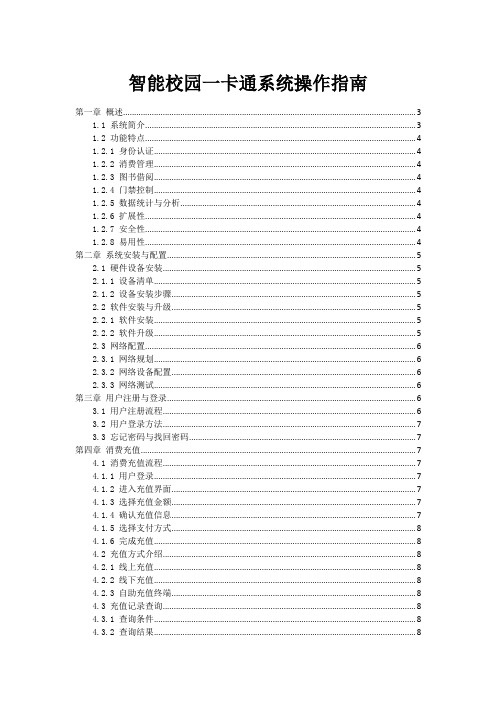
智能校园一卡通系统操作指南第一章概述 (3)1.1 系统简介 (3)1.2 功能特点 (4)1.2.1 身份认证 (4)1.2.2 消费管理 (4)1.2.3 图书借阅 (4)1.2.4 门禁控制 (4)1.2.5 数据统计与分析 (4)1.2.6 扩展性 (4)1.2.7 安全性 (4)1.2.8 易用性 (4)第二章系统安装与配置 (5)2.1 硬件设备安装 (5)2.1.1 设备清单 (5)2.1.2 设备安装步骤 (5)2.2 软件安装与升级 (5)2.2.1 软件安装 (5)2.2.2 软件升级 (5)2.3 网络配置 (6)2.3.1 网络规划 (6)2.3.2 网络设备配置 (6)2.3.3 网络测试 (6)第三章用户注册与登录 (6)3.1 用户注册流程 (6)3.2 用户登录方法 (7)3.3 忘记密码与找回密码 (7)第四章消费充值 (7)4.1 消费充值流程 (7)4.1.1 用户登录 (7)4.1.2 进入充值界面 (7)4.1.3 选择充值金额 (7)4.1.4 确认充值信息 (7)4.1.5 选择支付方式 (8)4.1.6 完成充值 (8)4.2 充值方式介绍 (8)4.2.1 线上充值 (8)4.2.2 线下充值 (8)4.2.3 自助充值终端 (8)4.3 充值记录查询 (8)4.3.1 查询条件 (8)4.3.2 查询结果 (8)4.3.3 导出与打印 (8)4.3.4 数据统计 (8)第五章消费记录查询 (9)5.1 消费记录查询方法 (9)5.1.1 登录系统 (9)5.1.2 选择查询模块 (9)5.1.3 设置查询条件 (9)5.1.4 查看消费记录 (9)5.2 消费记录统计与导出 (9)5.2.1 统计消费记录 (9)5.2.2 导出消费记录 (9)5.3 异常消费处理 (9)5.3.1 异常消费识别 (9)5.3.2 异常消费处理流程 (9)第六章人员管理 (10)6.1 人员信息录入 (10)6.1.1 操作流程 (10)6.1.2 注意事项 (10)6.2 人员信息修改与删除 (10)6.2.1 修改人员信息 (10)6.2.2 删除人员信息 (10)6.3 人员权限设置 (11)6.3.1 操作流程 (11)6.3.2 注意事项 (11)第七章设备管理 (11)7.1 设备信息录入 (11)7.1.1 录入流程 (11)7.1.2 注意事项 (12)7.2 设备状态监控 (12)7.2.1 监控方式 (12)7.2.2 监控内容 (12)7.3 设备维护与故障处理 (12)7.3.1 维护流程 (12)7.3.2 故障处理 (13)第八章数据统计与分析 (13)8.1 数据统计方法 (13)8.1.1 数据来源 (13)8.1.2 数据统计方法 (13)8.2 数据分析报告 (13)8.2.1 报告内容 (13)8.2.2 报告撰写注意事项 (14)8.3 数据导出与备份 (14)8.3.1 数据导出 (14)8.3.2 数据备份 (14)第九章安全与维护 (14)9.1 系统安全策略 (14)9.1.1 物理安全 (14)9.1.2 数据安全 (15)9.1.3 网络安全 (15)9.2 系统维护与升级 (15)9.2.1 系统维护 (15)9.2.2 系统升级 (15)9.3 系统故障处理 (15)9.3.1 故障分类 (15)9.3.2 故障处理流程 (16)9.3.3 常见故障处理方法 (16)第十章常见问题与解答 (16)10.1 常见问题汇总 (16)10.1.1 一卡通无法正常使用 (16)10.1.2 一卡通余额不足 (16)10.1.3 一卡通丢失或损坏 (16)10.1.4 一卡通密码忘记 (16)10.1.5 一卡通充值失败 (16)10.1.6 一卡通消费记录查询异常 (16)10.1.7 一卡通在特定场景无法使用 (16)10.1.8 一卡通挂失与解挂操作 (16)10.1.9 一卡通充值限额问题 (16)10.1.10 一卡通系统升级与维护 (16)10.2 问题解决方法 (16)10.2.1 一卡通无法正常使用 (16)10.2.2 一卡通余额不足 (16)10.2.3 一卡通丢失或损坏 (17)10.2.4 一卡通密码忘记 (17)10.2.5 一卡通充值失败 (17)10.2.6 一卡通消费记录查询异常 (17)10.2.7 一卡通在特定场景无法使用 (17)10.2.8 一卡通挂失与解挂操作 (17)10.2.9 一卡通充值限额问题 (17)10.2.10 一卡通系统升级与维护 (17)10.3 联系与反馈 (17)第一章概述1.1 系统简介智能校园一卡通系统是基于现代信息技术,结合校园实际需求而设计的一套集成管理系统。
智慧校园一卡通系统使用指南
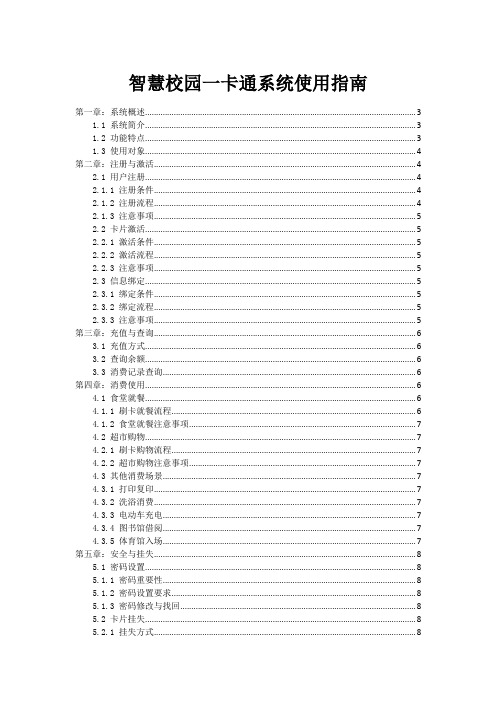
智慧校园一卡通系统使用指南第一章:系统概述 (3)1.1 系统简介 (3)1.2 功能特点 (3)1.3 使用对象 (4)第二章:注册与激活 (4)2.1 用户注册 (4)2.1.1 注册条件 (4)2.1.2 注册流程 (4)2.1.3 注意事项 (5)2.2 卡片激活 (5)2.2.1 激活条件 (5)2.2.2 激活流程 (5)2.2.3 注意事项 (5)2.3 信息绑定 (5)2.3.1 绑定条件 (5)2.3.2 绑定流程 (5)2.3.3 注意事项 (5)第三章:充值与查询 (6)3.1 充值方式 (6)3.2 查询余额 (6)3.3 消费记录查询 (6)第四章:消费使用 (6)4.1 食堂就餐 (6)4.1.1 刷卡就餐流程 (6)4.1.2 食堂就餐注意事项 (7)4.2 超市购物 (7)4.2.1 刷卡购物流程 (7)4.2.2 超市购物注意事项 (7)4.3 其他消费场景 (7)4.3.1 打印复印 (7)4.3.2 洗浴消费 (7)4.3.3 电动车充电 (7)4.3.4 图书馆借阅 (7)4.3.5 体育馆入场 (7)第五章:安全与挂失 (8)5.1 密码设置 (8)5.1.1 密码重要性 (8)5.1.2 密码设置要求 (8)5.1.3 密码修改与找回 (8)5.2 卡片挂失 (8)5.2.1 挂失方式 (8)5.3 解挂与补卡 (8)5.3.1 解挂手续 (8)5.3.2 补卡手续 (8)5.3.3 补卡注意事项 (9)第六章:亲情关怀 (9)6.1 亲情账户绑定 (9)6.1.1 功能概述 (9)6.1.2 绑定流程 (9)6.1.3 注意事项 (9)6.2 亲情关怀设置 (9)6.2.1 功能概述 (9)6.2.2 设置流程 (9)6.2.3 注意事项 (10)6.3 亲情账户充值 (10)6.3.1 功能概述 (10)6.3.2 充值流程 (10)6.3.3 注意事项 (10)第七章:应用拓展 (10)7.1 校园资讯 (10)7.1.1 资讯获取 (10)7.1.2 资讯推送 (10)7.1.3 资讯互动 (10)7.2 便捷服务 (11)7.2.1 图书馆服务 (11)7.2.2 宿舍管理 (11)7.2.3 校园交通 (11)7.2.4 校园周边服务 (11)7.3 个性化定制 (11)7.3.1 个性化门户 (11)7.3.2 个性化功能模块 (11)7.3.3 个性化推荐 (11)第八章:系统管理 (11)8.1 用户管理 (11)8.1.1 用户注册 (12)8.1.2 用户信息修改 (12)8.1.3 用户权限设置 (12)8.2 数据统计 (12)8.2.1 用户活跃度统计 (12)8.2.2 消费统计 (13)8.2.3 数据报表 (13)8.3 系统维护 (13)8.3.1 系统升级 (13)8.3.2 数据备份 (13)第九章:常见问题解答 (14)9.1 使用问题 (14)9.1.1 一卡通系统如何充值? (14)9.1.2 如何查询一卡通余额? (14)9.1.3 一卡通丢失后如何挂失? (14)9.1.4 如何修改一卡通密码? (14)9.2 技术支持 (14)9.2.1 一卡通系统出现故障,如何解决? (14)9.2.2 一卡通APP无法正常使用,如何处理? (15)9.2.3 一卡通系统无法识别卡片,如何解决? (15)9.3 售后服务 (15)9.3.1 一卡通系统售后服务联系方式? (15)9.3.2 一卡通售后服务工作时间? (15)9.3.3 一卡通售后服务范围? (15)第十章:附录 (15)10.1 术语解释 (16)10.2 法律法规 (16)10.3 联系方式 (16)第一章:系统概述1.1 系统简介智慧校园一卡通系统是集成了现代信息技术、物联网技术及智能卡技术的一种校园管理工具。
- 1、下载文档前请自行甄别文档内容的完整性,平台不提供额外的编辑、内容补充、找答案等附加服务。
- 2、"仅部分预览"的文档,不可在线预览部分如存在完整性等问题,可反馈申请退款(可完整预览的文档不适用该条件!)。
- 3、如文档侵犯您的权益,请联系客服反馈,我们会尽快为您处理(人工客服工作时间:9:00-18:30)。
三、挂失卡流程:
四、换卡流程:
五消费流程:
一卡通使用基本流程
海经贸一卡通校园卡与银行卡已经合二为一,统一称为“校园卡”,校园卡可替代现行的工作证、学生证、图书借阅证及其它身份证件。具有两个账户:银行借记账户、电子钱包账户(可挂失,仅限校内消费使用)。学校内所有消费均可通过电子现金账户或钱包账户完成。
一、开卡流程:
注:校园卡密码为一卡通的查询密码,默认为888888或身份证后六位,不知道的可到卡务中心修改。
